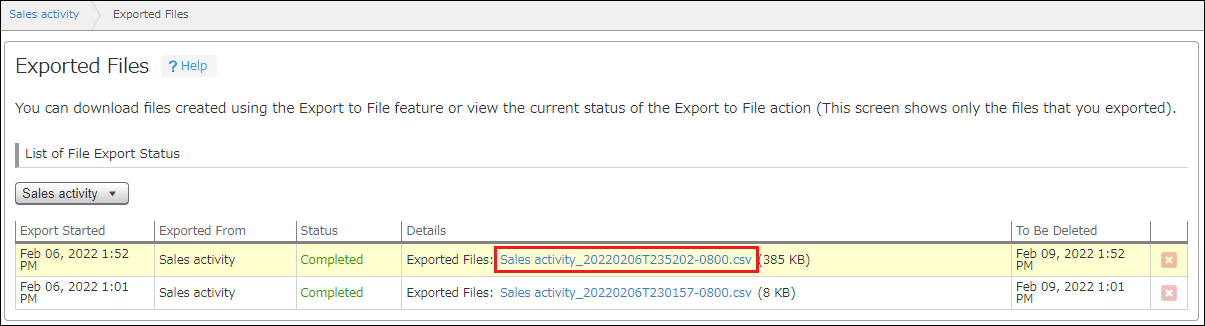確認檔案的匯出狀態/下載匯出的檔案
可以將登錄在應用程式的記錄資料或匯總結果匯出到檔案。
匯出到檔案後,將跳轉到「匯出的檔案」畫面,可以確認匯出狀態及下載匯出的檔案。
只有自己執行的匯出檔案操作,才會顯示在「匯出的檔案」畫面中。
匯出的檔案可下載的期間為開始匯出時間起3天內。
「匯出的檔案」畫面顯示方法
將記錄資料或匯總結果匯出到檔案後,將自動跳轉到「匯出的檔案」畫面。
若要再次下載已匯出的檔案等情況,點擊kintone畫面上方齒輪形狀的[設定]圖示,再點擊[匯出的檔案],即可自行開啟「匯出的檔案」畫面。
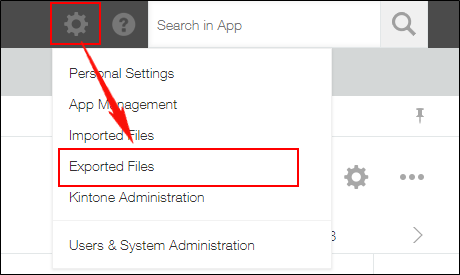
在「匯出的檔案」畫面中確認狀態
將依照匯出開始時間最新到最舊的順序顯示。
匯出到檔案操作後跳轉的畫面中,已執行的檔案匯出那一列會醒目顯示。畫面顯示會自動更新。
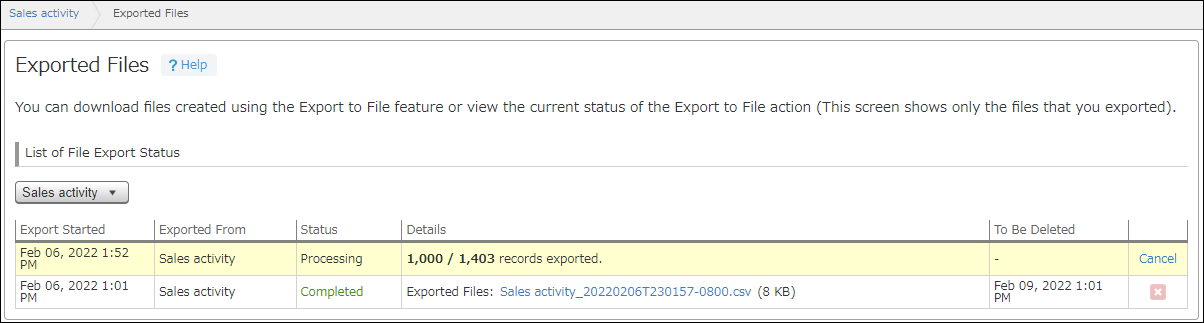
從匯出開始時間起超過3天的檔案匯出狀態那一列,將不再顯示在畫面中。
此外,在建立檔案後被刪除的應用程式,或已經沒有「匯出檔案」權限的應用程式的檔案將無法下載,也將不再顯示在畫面中。
「匯出的檔案」畫面的「檔案匯出狀態清單」中顯示的項目如下:
| 項目 | 說明 |
|---|---|
| 匯出開始時間 | 顯示開始匯出到檔案的日期與時間。 |
| 匯出的應用程式 | 顯示執行匯出到檔案的應用程式名稱。 |
| 狀態 | 匯出到檔案的狀態,將顯示以下4種狀態。
|
| 詳情 | 顯示內容依匯出狀態而異。
|
| 刪除時間 | 當匯出狀態為「結束」或「錯誤」時,將顯示刪除檔案匯出狀態列的時間。 刪除列後,匯出的檔案也將無法下載。 匯出的檔案可下載的期間為開始匯出時間起3天內。 |
| 取消 | 執行匯出記錄資料的操作,且匯出狀態為「等待匯出」或「正在匯出」時將顯示取消。點擊[取消],即可取消匯出處理。 但依據執行取消的時間點不同,可能已經完成檔案的匯出而無法取消匯出處理。 參考:停止匯出資料 正在匯出匯總結果時無法取消匯出。 |
 刪除圖示 刪除圖示 |
可刪除匯出狀態列。 點擊刪除圖示,再點擊[刪除]。 |
下載已匯出的檔案
若要下載已匯出的CSV檔案,請點擊檔案名稱。